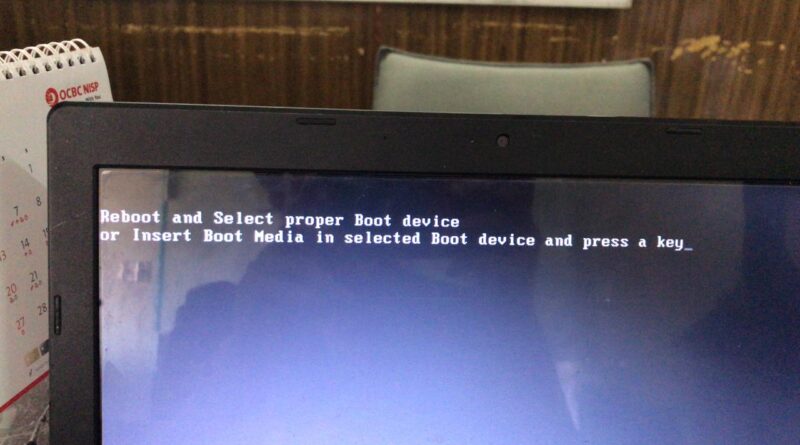7 Cara Mengatasi Pesan "Reboot And Select Proper Boot Device"

Ketika Anda mematikan dan menyalakan komputer, Anda mungkin menjumpai pesan kesalahan “Reboot And Select Proper Boot Device”. Pesan ini menunjukkan bahwa komputer tidak dapat menemukan sistem operasi untuk dimuat.
Ada beberapa alasan mengapa Anda mungkin melihat pesan ini, termasuk:
- Hard drive tidak terhubung dengan benar ke motherboard.
- Hard drive rusak atau rusak.
- BIOS tidak dikonfigurasi dengan benar.
- File sistem operasi rusak.
7 Cara Mengatasi Pesan “Reboot And Select Proper Boot Device”
Poin-poin penting:
- Periksa koneksi hard drive
- Lakukan diagnostik hard drive
- Konfigurasi BIOS dengan benar
- Perbaiki file sistem operasi
- Gunakan disk perbaikan
- Reset BIOS ke pengaturan default
- Pasang ulang sistem operasi
- Ganti hard drive
Jika Anda melihat pesan “Reboot And Select Proper Boot Device”, Anda dapat mencoba salah satu dari cara ini untuk mengatasi masalah tersebut.
Periksa koneksi hard drive
Salah satu alasan paling umum Anda mungkin melihat pesan “Reboot And Select Proper Boot Device” adalah karena hard drive tidak terhubung dengan benar ke motherboard. Untuk memeriksa koneksi hard drive:
- Matikan komputer dan cabut kabel daya.
- Buka casing komputer.
- Temukan hard drive, yang biasanya merupakan kotak logam persegi panjang yang dipasang di bagian dalam casing komputer.
- Lepaskan kabel data dan kabel daya dari hard drive.
- Tunggu beberapa detik, lalu sambungkan kembali kabel data dan kabel daya ke hard drive.
- Pastikan kabel terpasang dengan benar dan tidak ada pin yang bengkok atau rusak.
- Tutup casing komputer dan sambungkan kembali kabel daya.
- Nyalakan komputer dan lihat apakah pesan “Reboot And Select Proper Boot Device” masih muncul.
Jika pesan masih muncul, Anda dapat mencoba langkah-langkah berikut:
- Coba gunakan kabel data dan kabel daya yang berbeda.
- Coba sambungkan hard drive ke port lain di motherboard.
- Jika Anda memiliki lebih dari satu hard drive, coba lepaskan semua hard drive lainnya dan hanya sambungkan satu hard drive untuk melihat apakah itu menyelesaikan masalah.
Jika Anda telah mencoba semua langkah ini dan hard drive masih tidak terdeteksi, kemungkinan hard drive rusak atau rusak. Anda perlu mengganti hard drive dengan yang baru.
Lakukan diagnostik hard drive
Jika Anda telah memeriksa koneksi hard drive dan pesan “Reboot And Select Proper Boot Device” masih muncul, langkah selanjutnya adalah melakukan diagnostik hard drive untuk memeriksa apakah ada kesalahan atau kerusakan.
Sebagian besar produsen hard drive menyediakan utilitas diagnostik yang dapat Anda gunakan untuk memindai hard drive dan mengidentifikasi masalah apa pun. Anda dapat mengunduh utilitas diagnostik dari situs web produsen hard drive.
Setelah Anda mengunduh utilitas diagnostik, jalankan utilitas tersebut dan ikuti petunjuknya untuk memindai hard drive. Utilitas diagnostik akan memeriksa hard drive untuk kesalahan berikut:
- Bad sector
- Kesalahan SMART
- Masalah kinerja
Jika utilitas diagnostik menemukan kesalahan, Anda dapat mencoba memperbaikinya menggunakan alat perbaikan yang disediakan oleh utilitas diagnostik. Namun, jika kesalahan tidak dapat diperbaiki, Anda mungkin perlu mengganti hard drive dengan yang baru.
Konfigurasi BIOS dengan benar
BIOS (Basic Input/Output System) adalah firmware yang bertanggung jawab untuk menginisialisasi perangkat keras komputer dan memuat sistem operasi. Jika BIOS tidak dikonfigurasi dengan benar, dapat menyebabkan pesan “Reboot And Select Proper Boot Device”.
- Urutan boot
Urutan boot menentukan urutan perangkat yang akan dicoba oleh komputer untuk memuat sistem operasi. Pastikan hard drive tempat sistem operasi diinstal terdaftar sebagai perangkat boot pertama. - Mode boot
Mode boot menentukan jenis partisi yang akan dicoba oleh komputer untuk memuat sistem operasi. Jika Anda menginstal sistem operasi pada partisi GPT, pastikan mode boot disetel ke UEFI. Jika Anda menginstal sistem operasi pada partisi MBR, pastikan mode boot disetel ke Legacy. - Pengaturan AHCI
Pengaturan AHCI (Advanced Host Controller Interface) harus diaktifkan agar komputer dapat berkomunikasi dengan hard drive SATA. Pastikan pengaturan AHCI diaktifkan di BIOS. - Pengaturan RAID
Jika Anda menggunakan RAID (Redundant Array of Independent Disks), pastikan pengaturan RAID dikonfigurasi dengan benar di BIOS. Jika Anda tidak menggunakan RAID, pastikan pengaturan RAID dinonaktifkan.
Setelah Anda mengonfigurasi BIOS dengan benar, simpan perubahan dan keluar. Komputer akan reboot dan mencoba memuat sistem operasi dari hard drive.
Perbaiki file sistem operasi
File sistem operasi yang rusak atau rusak dapat menyebabkan pesan “Reboot And Select Proper Boot Device”. Anda dapat mencoba memperbaiki file sistem operasi menggunakan alat berikut:
- Startup Repair
Startup Repair adalah alat yang dapat memperbaiki masalah umum yang mencegah Windows untuk memulai. Untuk menggunakan Startup Repair, boot dari disk perbaikan Windows atau drive USB dan pilih “Startup Repair” dari menu opsi. - System File Checker (SFC)
SFC adalah alat yang dapat memindai dan memperbaiki file sistem Windows yang rusak atau hilang. Untuk menggunakan SFC, buka Command Prompt sebagai administrator dan ketik perintah berikut:
“`
sfc /scannow
“` - DISM (Deployment Image Servicing and Management)
DISM adalah alat yang dapat memperbaiki citra sistem Windows. Untuk menggunakan DISM, buka Command Prompt sebagai administrator dan ketik perintah berikut:
“`
DISM /Online /Cleanup-Image /RestoreHealth
“` - Pemulihan Sistem
Jika Anda telah membuat titik pemulihan sistem, Anda dapat menggunakannya untuk mengembalikan sistem Anda ke keadaan sebelumnya yang berfungsi. Untuk menggunakan Pemulihan Sistem, boot dari disk perbaikan Windows atau drive USB dan pilih “Pemulihan Sistem” dari menu opsi.
Jika Anda tidak dapat memperbaiki file sistem operasi menggunakan alat ini, Anda mungkin perlu menginstal ulang sistem operasi.
Gunakan disk perbaikan
Disk perbaikan adalah disk yang dapat di-boot yang berisi alat untuk memperbaiki masalah umum pada komputer Windows. Anda dapat menggunakan disk perbaikan untuk memperbaiki masalah yang mencegah komputer untuk memulai, termasuk pesan “Reboot And Select Proper Boot Device”.
Untuk menggunakan disk perbaikan, ikuti langkah-langkah berikut:
- Masukkan disk perbaikan ke dalam drive optik komputer.
- Restart komputer.
- Komputer akan boot dari disk perbaikan.
- Pilih bahasa, waktu, dan jenis keyboard.
- Klik “Perbaiki komputer Anda”.
- Pilih opsi perbaikan yang ingin Anda gunakan.
Opsi perbaikan yang tersedia pada disk perbaikan meliputi:
- Startup Repair: Memperbaiki masalah umum yang mencegah Windows untuk memulai.
- System Restore: Mengembalikan sistem ke keadaan sebelumnya yang berfungsi.
- Command Prompt: Memungkinkan Anda untuk menjalankan perintah untuk memperbaiki masalah.
- Pengaturan Startup: Memungkinkan Anda untuk mengubah pengaturan startup Windows.
Jika Anda tidak dapat memperbaiki masalah menggunakan disk perbaikan, Anda mungkin perlu menginstal ulang sistem operasi.
Reset BIOS ke pengaturan default
Jika Anda telah mencoba semua langkah di atas dan masih mendapatkan pesan “Reboot And Select Proper Boot Device”, Anda dapat mencoba mereset BIOS ke pengaturan default.
- Lepaskan baterai CMOS
Baterai CMOS adalah baterai kecil yang memberi daya pada memori CMOS, yang menyimpan pengaturan BIOS. Untuk mereset BIOS, Anda dapat melepaskan baterai CMOS selama beberapa menit dan kemudian memasangnya kembali. - Gunakan jumper reset CMOS
Beberapa motherboard memiliki jumper reset CMOS yang dapat Anda gunakan untuk mereset BIOS. Untuk menggunakan jumper reset CMOS, cari jumper pada motherboard dan gerakkan ke posisi reset. Tunggu beberapa detik dan kemudian gerakkan jumper kembali ke posisi semula. - Gunakan pengaturan BIOS
Beberapa motherboard memungkinkan Anda untuk mereset BIOS melalui pengaturan BIOS. Untuk mereset BIOS menggunakan pengaturan BIOS, masuk ke BIOS dan cari opsi untuk mereset BIOS ke pengaturan default. Opsi ini biasanya terletak di tab “Keluar” atau “Simpan & Keluar”. - Gunakan tombol reset BIOS
Beberapa motherboard memiliki tombol reset BIOS yang dapat Anda gunakan untuk mereset BIOS. Untuk menggunakan tombol reset BIOS, tekan tombol dan tahan selama beberapa detik. Tombol reset BIOS biasanya terletak di bagian belakang motherboard.
Setelah Anda mereset BIOS, simpan perubahan dan keluar. Komputer akan reboot dan mencoba memuat sistem operasi dari hard drive.
Pasang ulang sistem operasi
Jika Anda telah mencoba semua langkah di atas dan masih mendapatkan pesan “Reboot And Select Proper Boot Device”, Anda dapat mencoba menginstal ulang sistem operasi.
Untuk menginstal ulang sistem operasi, Anda memerlukan media instalasi, seperti DVD atau drive USB. Anda juga memerlukan kunci produk untuk mengaktifkan sistem operasi setelah diinstal.
Untuk menginstal ulang sistem operasi, ikuti langkah-langkah berikut:
- Masukkan media instalasi ke dalam drive optik komputer atau sambungkan drive USB ke komputer.
- Restart komputer.
- Komputer akan boot dari media instalasi.
- Pilih bahasa, waktu, dan jenis keyboard.
- Klik “Instal sekarang”.
- Terima persyaratan lisensi.
- Pilih jenis instalasi. Disarankan untuk memilih “Kustom: Instal Windows hanya di drive yang Anda pilih”.
- Pilih drive tempat Anda ingin menginstal sistem operasi.
- Klik “Berikutnya”.
- Penginstalan sistem operasi akan dimulai.
- Setelah penginstalan selesai, komputer akan reboot.
- Ikuti petunjuk pada layar untuk menyelesaikan penyiapan sistem operasi.
Setelah Anda menginstal ulang sistem operasi, komputer Anda seharusnya dapat boot dengan benar dari hard drive.
Ganti hard drive
Jika Anda telah mencoba semua langkah di atas dan masih mendapatkan pesan “Reboot And Select Proper Boot Device”, kemungkinan besar hard drive rusak dan perlu diganti.
Untuk mengganti hard drive, ikuti langkah-langkah berikut:
- Matikan komputer dan cabut kabel daya.
- Buka casing komputer.
- Temukan hard drive, yang biasanya merupakan kotak logam persegi panjang yang dipasang di bagian dalam casing komputer.
- Lepaskan kabel data dan kabel daya dari hard drive.
- Lepaskan hard drive dari casing komputer.
- Pasang hard drive baru ke dalam casing komputer.
- Sambungkan kabel data dan kabel daya ke hard drive baru.
- Tutup casing komputer dan sambungkan kembali kabel daya.
- Restart komputer.
Setelah Anda mengganti hard drive, komputer Anda seharusnya dapat boot dengan benar dari hard drive baru.
FAQ
Berikut adalah beberapa pertanyaan umum dan jawabannya tentang cara mengatasi pesan “Reboot And Select Proper Boot Device”:
Pertanyaan 1: Apa yang menyebabkan pesan “Reboot And Select Proper Boot Device”?
Jawaban: Pesan ini biasanya disebabkan oleh hard drive yang tidak terhubung dengan benar ke motherboard, hard drive yang rusak, BIOS yang tidak dikonfigurasi dengan benar, atau file sistem operasi yang rusak.
Pertanyaan 2: Bagaimana cara memeriksa koneksi hard drive?
Jawaban: Matikan komputer, cabut kabel daya, buka casing komputer, dan periksa apakah kabel data dan kabel daya terhubung dengan benar ke hard drive.
Pertanyaan 3: Bagaimana cara melakukan diagnostik hard drive?
Jawaban: Unduh utilitas diagnostik dari situs web produsen hard drive dan jalankan utilitas tersebut untuk memeriksa kesalahan pada hard drive.
Pertanyaan 4: Bagaimana cara mengonfigurasi BIOS dengan benar?
Jawaban: Pastikan urutan boot diatur dengan benar, mode boot sesuai dengan jenis partisi pada hard drive, dan pengaturan AHCI dan RAID dikonfigurasi dengan benar.
Pertanyaan 5: Bagaimana cara memperbaiki file sistem operasi?
Jawaban: Gunakan alat seperti Startup Repair, System File Checker (SFC), DISM, atau Pemulihan Sistem untuk memperbaiki file sistem operasi yang rusak atau hilang.
Pertanyaan 6: Bagaimana cara mereset BIOS ke pengaturan default?
Jawaban: Lepaskan baterai CMOS, gunakan jumper reset CMOS, atau gunakan pengaturan BIOS untuk mereset BIOS ke pengaturan default.
Pertanyaan 7: Kapan saya perlu mengganti hard drive?
Jawaban: Jika Anda telah mencoba semua langkah di atas dan masih mendapatkan pesan “Reboot And Select Proper Boot Device”, kemungkinan besar hard drive rusak dan perlu diganti.
Jika Anda masih mengalami masalah setelah mencoba solusi ini, Anda mungkin perlu menghubungi teknisi komputer untuk mendapatkan bantuan.
Tips
Berikut adalah beberapa tips untuk membantu Anda mengatasi pesan “Reboot And Select Proper Boot Device”:
1. Gunakan disk perbaikan
Disk perbaikan dapat membantu Anda memperbaiki masalah umum yang mencegah komputer untuk memulai, termasuk pesan “Reboot And Select Proper Boot Device”.
2. Coba gunakan sistem operasi yang berbeda
Jika Anda telah mencoba semua langkah di atas dan masih mendapatkan pesan “Reboot And Select Proper Boot Device”, Anda dapat mencoba menggunakan sistem operasi yang berbeda. Ini akan membantu Anda menentukan apakah masalahnya ada pada sistem operasi atau pada perangkat keras komputer Anda.
3. Perbarui BIOS
Memperbarui BIOS dapat membantu memperbaiki masalah kompatibilitas antara perangkat keras komputer Anda dan sistem operasi. Anda dapat mengunduh pembaruan BIOS dari situs web produsen motherboard Anda.
4. Dapatkan bantuan dari teknisi komputer
Jika Anda telah mencoba semua solusi di atas dan masih mengalami masalah, Anda mungkin perlu menghubungi teknisi komputer untuk mendapatkan bantuan. Teknisi komputer dapat membantu Anda mendiagnosis masalah dan memperbaikinya.
Dengan mengikuti tips ini, Anda dapat meningkatkan peluang Anda untuk mengatasi pesan “Reboot And Select Proper Boot Device” dan memperbaiki masalah yang mencegah komputer Anda untuk memulai dengan benar.
Kesimpulan
Pesan “Reboot And Select Proper Boot Device” dapat menjadi masalah yang membuat frustrasi, tetapi biasanya dapat diatasi dengan mengikuti langkah-langkah yang diuraikan dalam artikel ini.
Hal terpenting untuk diingat adalah bahwa pesan ini biasanya disebabkan oleh masalah dengan perangkat keras komputer Anda, seperti hard drive yang rusak atau BIOS yang tidak dikonfigurasi dengan benar. Namun, file sistem operasi yang rusak juga dapat menyebabkan pesan ini muncul.
Jika Anda mengalami pesan ini, cobalah langkah-langkah berikut:
- Periksa koneksi hard drive.
- Lakukan diagnostik hard drive.
- Konfigurasi BIOS dengan benar.
- Perbaiki file sistem operasi.
- Gunakan disk perbaikan.
- Reset BIOS ke pengaturan default.
- Pasang ulang sistem operasi.
- Ganti hard drive.
Jika Anda telah mencoba semua langkah ini dan masih mengalami masalah, Anda mungkin perlu menghubungi teknisi komputer untuk mendapatkan bantuan.
Dengan mengikuti langkah-langkah dalam artikel ini, Anda dapat meningkatkan peluang Anda untuk mengatasi pesan “Reboot And Select Proper Boot Device” dan memperbaiki masalah yang mencegah komputer Anda untuk memulai dengan benar.